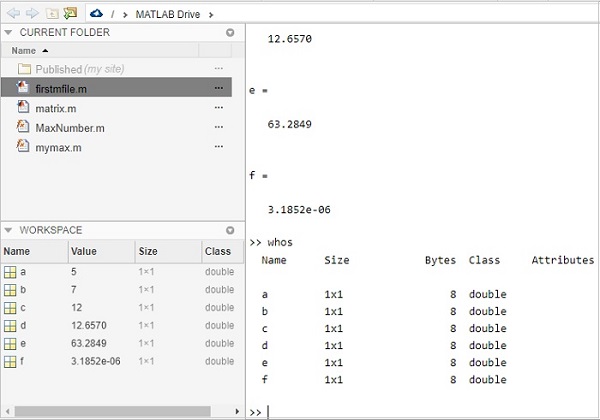Matlab M 文件 - 导入数据
在本章中,我们将了解如何从 MATLAB 中的现有 m 文件导入数据。
考虑 m 文件 firstmfile.m。 文件内容如下 −
a = 5; b = 7; c = a + b d = c + sin(b) e = 5 * d f = exp(-d)
当执行文件时,数据变量在工作区中可用,如下所示 −
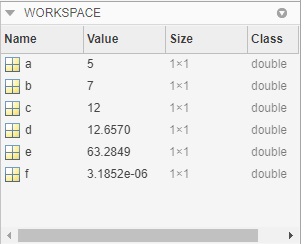
让我们清除工作区和命令提示符。 因此,我们现在可以导入文件并检查可用的数据。
要清除工作区,该命令是清除所有。
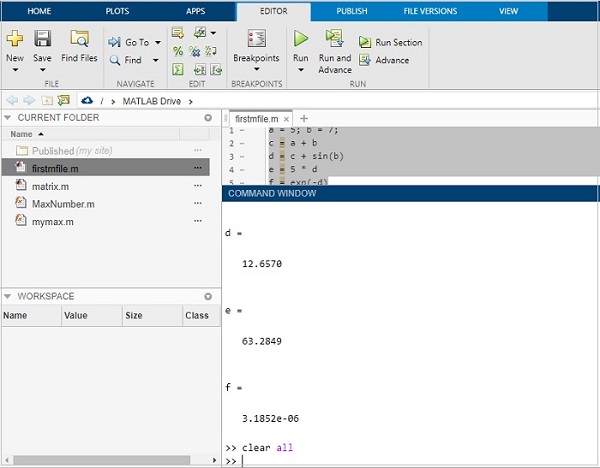
工作区现在是空的。
让我们使用 clc 命令来清理命令窗口,如下所示 −
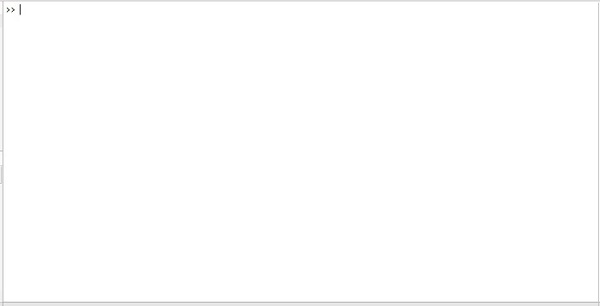
我们有一个空的命令窗口。
现在,输入 m 文件名,如下所示。 它将执行文件内的代码
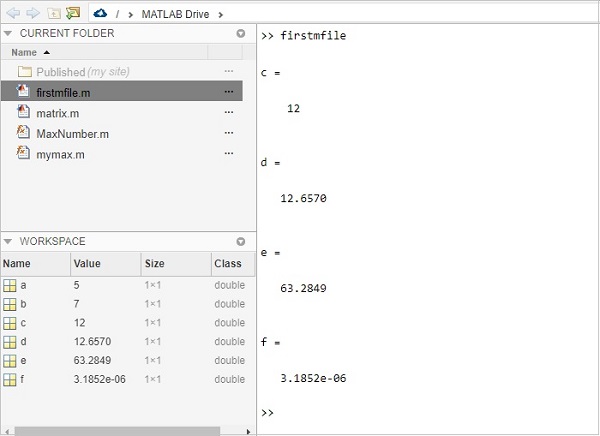
工作区加载了文件内使用的所有变量。
您还可以使用 whos 命令检查变量的详细信息,如下所示 −